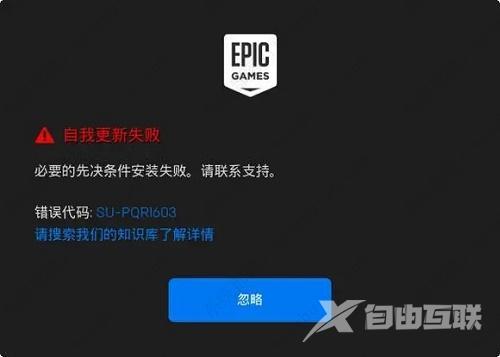分享epic安装错误码2503的两种解决方法
最近有不少小伙伴在更新win10系统后安装epic时遇到错误代码2503,导致安装失败,这可怎么办?这个问题并不少见,小编查寻了网上的方法,给大家整理了两个epic安装错误码2503的解决方法,一起来看看。
epic安装错误2503怎么办?
方法一:
1、按下win+r打开运行,输入 lusrmgr.msc。
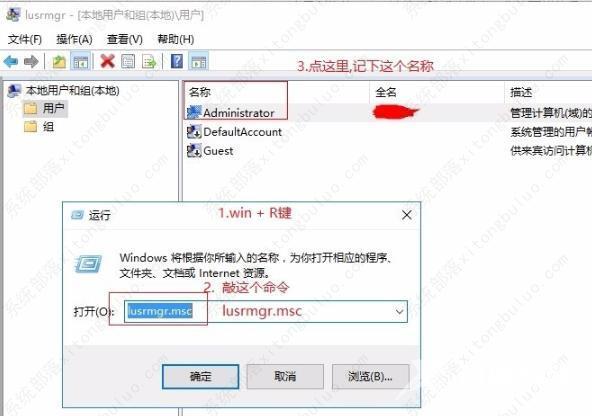
2、点击用户,选择你的登录账户名称。
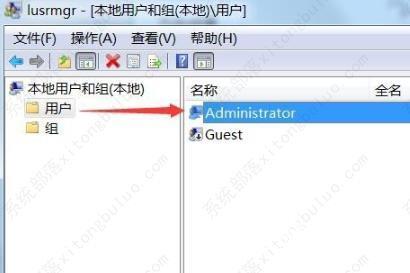
3、在c盘windows文件中找到temp文件,右击选择属性,点击安全。
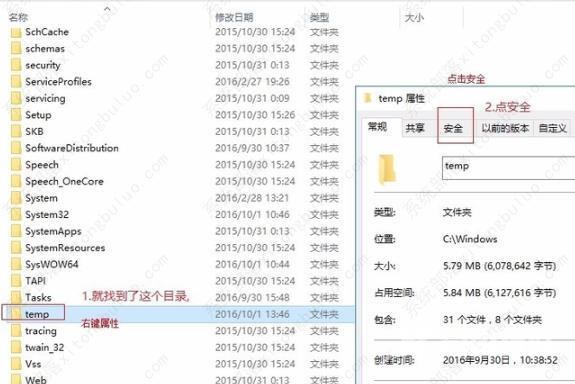
4、随后点击下方的高级。
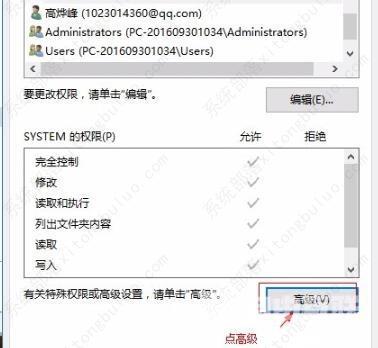
5、在新界面点击左下角的添加。

6、随后输入用户名,点击检查名称。
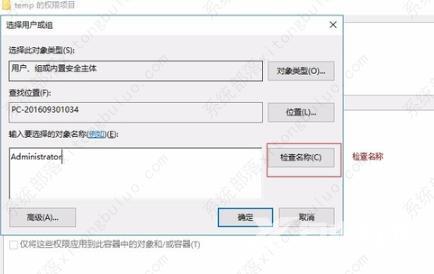
7、对象出现在对话框内后点击确定。
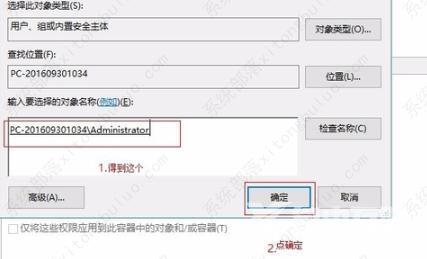
8、然后再temp安全选项卡中点击编辑—>更改权限—>主体。
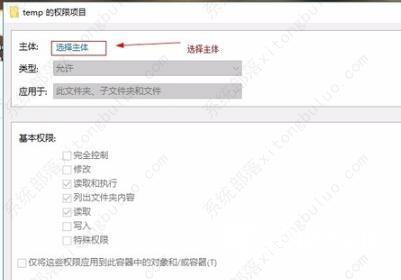
9、主体就是你所添加的用户,并把下方的√全部选上。
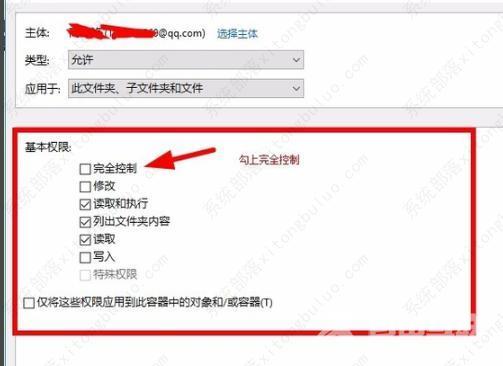
10、最后点击是确定更改权限,随后保存即可。
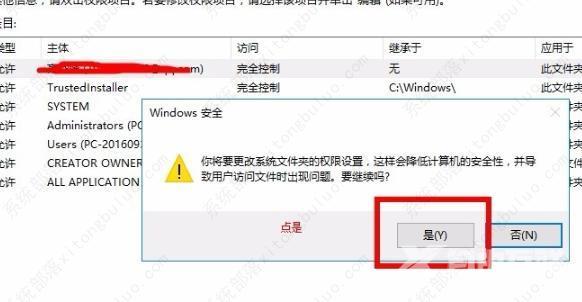
方法二:
1、如果还是不行,尝试右键安装包,选择管理员权限运行试试看。
2、或者右键安装包,选择修复,使用自带的修复功能来解决也可以。